<強い色:#e77600!重要; font-size:18px; ">注意: このガイドは、2020年8月18日より前に購入されたレガシーInstantSiteを対象としています。新しいInstantSiteをお持ちの場合は、こちらにある新しいビルダーに固有のガイドをご覧ください。
InstantSiteエディターには、サイト内のページに画像を挿入した後、画像を回転およびトリミングできる画像編集機能が含まれています。このガイドは、LCN InstantSiteのお客様に、InstantSiteエディターでアップロードされた画像を回転およびトリミングする方法を示すことを目的としています。
始めましょう…
画像の回転
画像の向きを変更する必要がある場合は、サイト内のページに画像を挿入した後、画像を回転させることができます。
画像を回転するには:
- エディター内で回転する必要のある画像をクリックします。
- 画像設定をクリックします アイコン:

- 次に、画像の回転を使用します 画像を左または右に回転させるボタン:
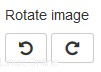
- 画像コンテナは、画像の新しい向きに一致するように自動的に更新されます。次に、必要に応じて、画像コンテナの右端にある正方形のサイズ変更ボックスを使用して、画像コンテナのサイズを変更できます。
画像の切り抜き
ページに挿入した後に画像を切り抜く必要がある場合は、Instantsiteエディター内で行うことができます。切り抜き機能を使用して、画像コンテナー内の画像の必要な領域をズームおよびドラッグできます。
- エディター内で調整する必要のある画像をクリックします。
- 切り抜き画像をクリックします アイコン:

- + および– 次に、ボタンを使用して画像をズームインおよびズームアウトし、マウスカーソルを使用して画像をドラッグして必要な領域を表示できます。 リセットを選択します 画像を元の状態にリセットする必要がある場合は、アイコン。
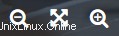
- 画像は自動的に画像コンテナのサイズになります。必要に応じて、画像コンテナの右端にある正方形のサイズ変更ボックスを使用して、画像コンテナのサイズを変更できます。